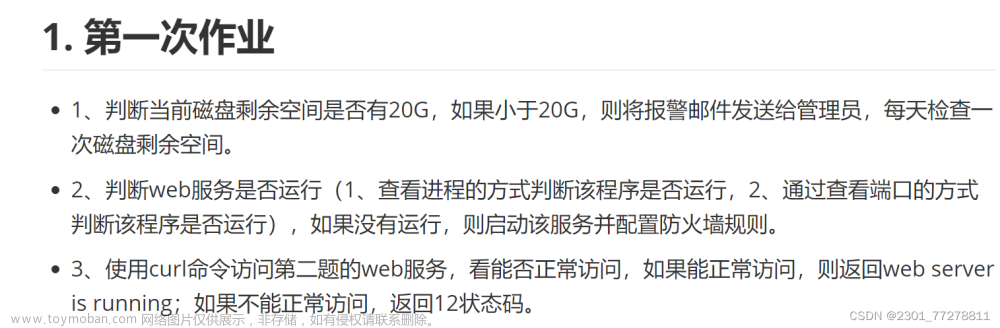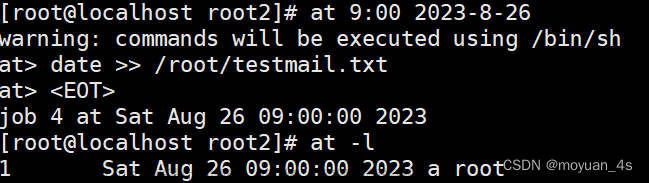第一次写博客 且是稍微大点的程序 看看就行
重新写的在这,更加清晰明了: 用Java写一个画图程序
- 设计思路
首先我直接去了Windows自带画图程序去实践模拟,看看具体方法,进行了布局和按钮的思考。
容器顶层放工具栏,工具栏中存放图形按钮、工具按钮、颜色按钮。对于图形按钮,存放在垂直的Box中,分成行列,设置边框,设置标签,加入JToolbar;对于工具按钮设置Jpanel保存,线条粗细设置垂直Box存储,设置边框后,最后将两者加入水平Box中,与前面图形按钮设置间隔加入JToolbar中,设置标签;对于颜色按钮,画布背景颜色选择按钮单独设置大按钮,直接加入JToolbar,而颜色选择按钮我设置了JPanel,垂直Box进行组装,成行列,设置边框,加入JToolbar中。最后的颜色选择编辑按钮,也是单独大按钮,加入JToolbar中。
最终效果如下:

这个程序,难在哪里?难在工具栏中按钮监听。对于工具栏中各个按钮,我要实时监听。但是对于工具栏中每一个按钮我都进行行为监听,适配器模式也招架不住程序的紊乱。于是写一个类,继承MouseAdapter、ActionListener,重写部分监听方法。
对于行为监听、鼠标抓取,进行了一些操作,下面类的设计会详细讲解。在这个过程中我对所有图形特征进行了分析,顺着这个我也创建了一个Shape类,类属性包含了所有图形的特征。可是工具栏不单单有图形构画,还有橡皮擦、颜色、粗细,为此我对Shape里面的属性做了调整,可以存储当前线条颜色、粗细。
对于菜单的设计较为简单,因为没有太强逻辑可言,你想让它如何展现,展现什么内容,就怎样重写监听方法。我设计了文件保存、打开以及画图的属性、帮助、界面风格。写了一个MyMenu类,进行相关设计组装,下面也会具体讲解。
图画刷新展示需要进行repaint,我写了MyFrame类继承JFrame,重写paint方法。在MyJFrame类中有参构造的同时,我也进行了画图的图标处理,这样更加更美观。
最终就是拼装完成,设置界面,进行显示。
总结:利用java中的现有类,创建主窗口、创建主窗口中内容、设置事件响应机制、显示主窗口、进入消息循环接收处理。


输入java Painter conf/Painter-1.ini 展示圆、矩形

输入java Painter conf/Painter-2.ini 展示圆、矩形、三角形、菱形、多边形

其中功能按钮、曲线、直线会一直展现。
- 类的设计
(一)
- MyMouseListener
继承MouseAdapter适配器和MouseListner接口,进行一些方法重写。通过重写actionPerformed,先行获取按钮内容,设置属性。
(1)曲线、橡皮擦、喷枪、毛笔
在mouseDragged方法中进行行为监听。这个拖拽的过程是需要实时更新的,坐标也需要实时更新。
<1>曲线:是由无数直线拼接而来,不断创建shape,draw。这里我最开始也是用的实心圆,但是太曲折了,在网上资源也都是直线。
直线:
实心圆:
这里对比明显直线更胜一筹。
<2>橡皮擦:我的思路是在鼠标拖拽相应位置同样创建shape,而这些shape对象的颜色则为画布初始颜色,draw,实现橡皮擦功能。
<3>喷枪、毛笔:都是范围内进行喷画,可以用循环画无数条线的方式解决,并且这些直线是不连续的、随机的。可以使用Random循环一次次创建shape,draw。毛笔与喷枪不同的一点就是墨水会减少,需要记录刷新,画笔变细,最后为空,当再次pressed、released刷新“墨水”。
- 刷新、上一步
在actionPerformed中获取按钮内容之后,根据if条件,对vector中的数据进行更新。这里刷新之后,上一次vector数据要存起来,防止下次点击上一步不展示任何内容,利用两个vector互相转换,repaint。
- 直线、矩形、圆、三角形、菱形
重写mousePressed和mouseReleased方法,获取两顶点坐标,算法得出左上角坐标与右下角坐标。
<1>直线、矩形、圆、椭圆
在库中有相应的draw方法,对于直线、矩形,在已知坐标的情况,创建shape,draw;对于圆,我设置圆心为pressed点,计算拖拽距离为r,创建shape,draw;对于椭圆,我则是借鉴Windows画图中的画法,通过拖拽坐标得宽高,创建shape,draw。
<2>三角形、菱形
三角形:直角三角形、等腰三角形,根据拖拽坐标,找寻第三个点,创建三个type为直线的shape,draw三条线。
菱形:根据拖拽点计算四个点坐标,创建四个type为直线的type,draw四条直线。
- 多边形
对于多边形,获取坐标,相邻的点进行联接,创建多个type为直线的shape。并且存着首个坐标点,双击鼠标,可将图形封闭为多边形。
- 画笔粗细、颜色编辑
画笔粗细:根据按钮对象,创建stroke对象,在下次画图时传入shape中。
画布颜色:调用JColorChooser.showDialog进行选择,改变背景颜色,同时改变按钮边框颜色。
画笔颜色:根据点击的按钮,设置画笔相应的颜色,存入color对象,传入shape中。另外对点击的图形按钮设置相应的边框颜色。
按钮颜色编辑:自选颜色后可填入按钮中,并且设置循环,可反复覆盖。
- Shape
这个类实现了每一个图形的数据存储,包含两个坐标点,画笔颜色,图形类型,画笔粗细。
对于直线、椭圆、圆、矩形,两个坐标即可画出图形。多边形、三角形、喷枪、毛笔、橡皮擦,则是由若干条线段构成的,只需创建多个类型为直线的shape对象。color,stroke对象记录当前画笔颜色,画笔粗细。
- MyFrame
继承JFrame类,设置两个vector,v和v1的目的 v和v2都有存储图形的功能 用于遍历repaint。另外我可以当刷新时,将v的所有数据送给v1。回退时,我可以遍历v1,避免空画。
有参(title)构造MyFrame,并且在其中进行图标的设置。对paint方法进行重写,首先调用父类中的方法。其次将Graphics强制转换为Graphics2D,为了实现画笔粗细。在遍历过程中对shape中stroke,color进行获取,根据type画图。
其中直线、曲线、三角形、多边形的type都是直线,drawLine即可;圆、椭圆、矩形,则根据shape中两个坐标获取左上角坐标,计算大小,调用draw或fill方法。
最后若存在image,则drawImage,打开文件照片之后画布可以显示图片信息。
- MyMenu
构建菜单,设置菜单条,创建MyMouseListener对象。在类中构造方法,创建菜单条。
文件菜单下创建打开、保存、属性、帮助等menuItem,并且过程中直接设置行为监听。
其中文件打开,JFileChooser默认为当前目录,选取文件进行获取,repaint图片到画布;文件保存,可在一定的区间范围内,画布保存为图片,默认保存路径为当前目录,获取选择文件路径,图片格式为jpg,如果保存了,则设置flag为真,关闭程序不会弹出窗口。
属性和帮助则是弹出窗口显示相关说明性信息。
格式菜单下设置了几种风格,可以进行选择刷新组件外观,更换界面主题,并且repaint,将图画信息转移到当前画布。
最后所有菜单装入菜单条,组装至容器中。
- MyJToolbar
继承JToolbar类。创建一个初始化方法,对于按钮则可以设计for循环,进行创建加入图片,监听,装入工具栏;对于线条粗细的按钮,设置了一个垂直的Box拼装,监听,装入工具栏;对于颜色按钮,则仅仅设置颜色,监听,装入工具栏。
最后将工具栏装入JFrame的顶部。
- Main
创建上述几个类的对象,调用各类初始化方法,组装,展示。
(二)
类之间的联系
我并没有采用复杂的继承关系和设置抽象的类与接 口,只是继承了java中的一些原有的类和接口,便于 更好地实现自己写的一些类以及继承相应的父类不可 少的方法。其次对于自己写的几个类,我的耦合度可 能高一点,不太好可能,可能也不是,因为各类中都 有创建其他类的对象解决一些问题,各类中有创建相 应变量进行关联,改变窗口界面。
简单地继承:
类之间的一些联系:
代码实现
1.Painter 主函数
package com.zzu;
import javax.swing.*;
import java.io.BufferedReader;
import java.io.FileReader;
import java.io.IOException;
import java.util.ArrayList;
import java.util.Scanner;
//框架:最上层Menu --->文件保存 导入 界面刷新(清除功能) 风格更换
// Menu下面放工具栏 绘制各种图形 颜色 线条粗细 橡皮擦 字体模式大小
// 关闭界面可以弹出警告窗口 设置监听器是否保存
// 画布 默认CENTER
//Content:
// 一个shape类存储Point color type
// 矩形: press、release为两侧顶点坐标 通过计算可得左上角右下角坐标及长宽 drawRect(Math.min(x1,x2), Math.min(y1,y2), Math.abs(x2-x1),Math.abs(y2-y1));
// 直线: Mouse press release drawLine
// 圆: Mouse press release drawOval
// 菱形: Mouse press release drawLine
// 喷枪: random 的实心圆 或 坐标点 fillOval
// 曲线: 这就需要MouseDrag监听不断更新起点和终点 Point1->Point2 Point2->新Point 无限小直线 drawLine
// 多边形:release clicked drawLine
// 橡皮擦:区域内添加新图形 颜色为画布颜色 橡皮擦大小也跟画笔粗细相关联
// 回退:返回上一步
// 刷新:画布删除所有图形
// 粗细: Graphics2D Stroke
// 画布背景颜色: JColorChooser
public class Painter {
//创建窗口对象
MyFrame jf = new MyFrame("画图");
//创建画图内容监听对象
MyMouseListener myMouseListener = new MyMouseListener();
//弹出文件窗口放在JPanel 防止保存图片时出现问题
JPanel jPanel = new JPanel();
//创建菜单对象
MyMenu myMenu = new MyMenu(jf,jPanel);
//创建工具栏对象
MyJToolbar myJToolbar = new MyJToolbar(jf,myMouseListener);
//空参构造
public Painter(){
}
/**
* @param file
* @return ArrayList 文件内容以若干个字符串传出
* @throws IOException
*/
public static ArrayList<String> getFileContent(String file) throws IOException {
BufferedReader reader = new BufferedReader(new FileReader(file));
//这里ArrayList是为了存储不确定个数的String
ArrayList<String> content = new ArrayList<>();
//获取文件中字符串
String line = "";
try{
while((line=reader.readLine())!=null){
//首个属性值
if(line.contains("[")) {
continue;
}
String str[] = line.split("=");//分割出内容
if(str.length>1) line = str[1];
else line = str[0];
line = line.trim();//去除首尾空格
String str1[] = line.split(",");//逗号分隔开若干个
//遍历加入list
for (String s : str1) {
content.add(s);
}
}
return content;
}finally{//始终保持文件最终关闭
reader.close();
}
}
/**
* 展示界面
* @throws Exception
*/
public void showUI() throws Exception {
//读取图形数据
Scanner sc = new Scanner(System.in);
String file = sc.next();
ArrayList<String> list = getFileContent(file);
myJToolbar.setList(list);
//JFrame设置监听 可以任意画曲线
//添加鼠标监听器
jf.addMouseListener(myMouseListener);
jf.addMouseMotionListener(myMouseListener);
//将JFrame传过去 实现repaint
myMouseListener.setMyFrame(jf);
//初始化菜单加入到JFrame中
myMenu.init();
//初始化工具栏加入JFrame中
myJToolbar.init();
//设置界面大小
jf.setSize(1100,800);
//居中显示
jf.setLocationRelativeTo(null);
//设置可见
jf.setVisible(true);
//关闭进程
jf.setDefaultCloseOperation(JFrame.EXIT_ON_CLOSE);
}
public static void main(String[] args) throws Exception {
new Painter().showUI();
}
}
2.MyMenu 菜单类
package com.zzu;
import javax.imageio.ImageIO;
import javax.swing.*;
import java.awt.*;
import java.awt.event.*;
import java.awt.image.BufferedImage;
import java.io.*;
public class MyMenu {
private MyFrame jf;
private JPanel jPanel;
//菜单项组件
//菜单条
public JMenuBar jMenuBar = new JMenuBar();
//两个菜单
public JMenu fileMenu = new JMenu("文件");
public JMenu styleMenu = new JMenu("界面风格");
//确定文件是否被保存
public boolean flag = false;
//获取画布图片信息或者获取文件中图片信息
public BufferedImage image;
public MyMenu() {
}
public MyMenu(MyFrame jf, JPanel jPanel) {
this.jf = jf;
this.jPanel = jPanel;
}
/**
* 组装菜单
* @throws Exception
*/
public void init() throws Exception {
//fileMenu下的条目菜单 对应设置行为监听
//图片打开
JMenuItem open = new JMenuItem(new AbstractAction("打开",new ImageIcon("打开.png")) {
@Override
public void actionPerformed(ActionEvent e) {
//显示一个文件选择器 当前目录
JFileChooser fileChooser = new JFileChooser(".");
fileChooser.showOpenDialog(jPanel);
//获取选择的文件
File file = fileChooser.getSelectedFile();
//如果选择了文件 就进行相关操作
if(file != null){
//进行显示
try {
image = ImageIO.read(file);
//将信息传进MyFrame中
jf.setImage(image);
jf.setIg(true);
jf.repaint();
} catch (IOException ex) {
ex.printStackTrace();
}
}
}
});
//图片保存
JMenuItem save = new JMenuItem(new AbstractAction("保存",new ImageIcon("保存.png")) {
@Override
public void actionPerformed(ActionEvent e) {
//显示一个文件选择器 当前目录
JFileChooser fileChooser = new JFileChooser(".");
fileChooser.showSaveDialog(jPanel);
//获取用户选择的保存文件路径
File file = fileChooser.getSelectedFile();
//如果只是打开目录没有保存 则不进行下面操作
if(file!=null){
//保存
try {
try {
//画布保存为图片 设置区域范围大小
image = new Robot().createScreenCapture(new Rectangle(jf.getX(),jf.getY()+250, jf.getWidth(),jf.getHeight()-250));
} catch (AWTException ex) {
throw new RuntimeException(ex);
}
ImageIO.write(image,"jpg",file);//存入文件
flag = true;//保存成功
} catch (IOException ex) {
ex.printStackTrace();
}
}
}
});
//关于画图
JMenuItem attribute = new JMenuItem(new AbstractAction("关于画图",new ImageIcon("关于画图.png")) {
//展示特性
@Override
public void actionPerformed(ActionEvent e) {
JOptionPane.showMessageDialog(jf,null,"关于画图",JOptionPane.DEFAULT_OPTION,new ImageIcon("属性.png"));
}
});
//帮助
JMenuItem help = new JMenuItem(new AbstractAction("帮助",new ImageIcon("帮助.png")) {
//展示内容
@Override
public void actionPerformed(ActionEvent e) {
JOptionPane.showMessageDialog(null, "" + "******************\n" + "#画图软件使用说明书#\r\n"
+ "******************\n"
+ "1.本软件主要分为四个模块:菜单、工具栏、调色板、和画布\n"
+ "(1)菜单栏的文件子菜单包括打开、保存图片以及帮助,关于我们\r\n"
+ "(2)工具主要包括清空画板、撤回操作、图形绘制\n"
+ "(3)调色板位于界面的顶侧工具栏,用于改变画布背景颜色或设置画笔的颜色\n"
+ "(4)画布用于图形绘制,使用鼠标选中要绘制的图形即可进行绘制\n"
+"2.具体操作:\n"
+"(1)可在画布绘制任意曲线\n"
+"(2)矩形、三角形、菱形、箭头:鼠标拖拽 获得两顶点系统会算法确定位置大小\r\n"
+"(3)圆:鼠标拖拽 press点和release点分别为圆心和圆上一点\n"
+"(4)多边形:相邻的两点连接,双击则可形成封闭图形\n"
+"(5)橡皮擦、喷枪 鼠标点击拖拽即可\n"
+"(6)画笔粗细选择\n"
+"(7)背景颜色、画笔颜色可自动选择 选择之后点击按钮 按钮边框也会变色\n"
+"(8)最后的编辑颜色可以配色进行选择\n", "使用说明", JOptionPane.PLAIN_MESSAGE);
}
});
//styleMenu风格单选
ButtonGroup buttonGroup = new ButtonGroup();
JRadioButtonMenuItem metalItem = new JRadioButtonMenuItem("Metal 风格");
JRadioButtonMenuItem windowsItem = new JRadioButtonMenuItem("Windows 风格",true);//默认
JRadioButtonMenuItem windowsClassicItem = new JRadioButtonMenuItem("Windows 经典风格");
JRadioButtonMenuItem motifItem = new JRadioButtonMenuItem("Motif 风格");
//风格选择监听 避免多次重写
ActionListener listener = new ActionListener() {
@Override
public void actionPerformed(ActionEvent e) {
try {
//获得内容 传送设置风格
changeFlavor(e.getActionCommand());
//风格改变后需要重画
jf.repaint();
} catch (Exception ex) {
throw new RuntimeException(ex);
}
}
};
//退出若未保存则弹出提示窗口
jf.addWindowListener(new WindowAdapter() {
@Override
public void windowClosing(WindowEvent e) {
if (!flag) {
// 弹出对话框 提示未保存
JOptionPane.showOptionDialog(jf,"你还没保存,确定要退出吗?","BBQ",JOptionPane.DEFAULT_OPTION
,JOptionPane.WARNING_MESSAGE,null,new String[]{"确定","非常确定"},"确定");
}
}
});
//组装风格菜单
buttonGroup.add(metalItem);
buttonGroup.add(windowsItem);
buttonGroup.add(windowsClassicItem);
buttonGroup.add(motifItem);
//添加监听器
metalItem.addActionListener(listener);
windowsItem.addActionListener(listener);
windowsClassicItem.addActionListener(listener);
motifItem.addActionListener(listener);
//加入styleMenu
styleMenu.add(metalItem);
styleMenu.add(windowsItem);
styleMenu.add(windowsClassicItem);
styleMenu.add(motifItem);
//文件以及帮助菜单
fileMenu.add(open);
fileMenu.add(save);
fileMenu.add(attribute);
fileMenu.add(help);
//菜单栏
jMenuBar.add(fileMenu);
jMenuBar.add(styleMenu);
//将组装好的菜单栏装入JFrame中
jf.setJMenuBar(jMenuBar);
}
/**
*
* @param command
* @throws Exception
* 此方法用于改变界面风格
*/
public void changeFlavor(String command) throws Exception {
switch (command) {
case "Metal 风格":
UIManager.setLookAndFeel("javax.swing.plaf.metal.MetalLookAndFeel");
break;
case "Windows 风格":
UIManager.setLookAndFeel("com.sun.java.swing.plaf.windows.WindowsLookAndFeel");
break;
case "Windows 经典风格":
UIManager.setLookAndFeel("com.sun.java.swing.plaf.windows.WindowsClassicLookAndFeel");
break;
case "Motif 风格":
UIManager.setLookAndFeel("com.sun.java.swing.plaf.motif.MotifLookAndFeel");
break;
}
//刷新组件的外观
SwingUtilities.updateComponentTreeUI(jf.getContentPane());
SwingUtilities.updateComponentTreeUI(jMenuBar);
}
public MyFrame getJf() {
return jf;
}
public void setJf(MyFrame jf) {
this.jf = jf;
}
public JPanel getjPanel() {
return jPanel;
}
public void setjPanel(JPanel jPanel) {
this.jPanel = jPanel;
}
}
3.MyJToolbar 工具栏类
package com.zzu;
import javax.swing.*;
import javax.swing.border.*;
import java.awt.*;
import java.awt.event.*;
import java.util.ArrayList;
public class MyJToolbar extends JToolBar{
static int num = 12;//当前第几个颜色选择框
private MyFrame jf;
private MyMouseListener myMouseListener;
private ArrayList<String> list;
public MyJToolbar() {
}
public MyJToolbar(MyFrame jf, MyMouseListener myMouseListener) {
//声明工具条相关内容
super("工具栏",SwingConstants.HORIZONTAL);
this.setBackground(new Color(0xCFFCE6));
this.jf = jf;
this.myMouseListener = myMouseListener;
}
//TODO 工具条拖动画布内容消失问题
@Override
public void setFloatable(boolean b) {
super.setFloatable(b);
if(b) jf.repaint();
}
/**
* 组装工具栏
*/
public void init(){
//组装工具栏
//工具栏内容从最左侧开始填充
this.setLayout(new FlowLayout(FlowLayout.LEFT));
for (int i = 0; i < 3; i++) {
//设置间隔 美观清晰
this.addSeparator();
}
//第一行的这些图形功能是刚需的 不需要判断
//第二行的需要根据文件读取图形数据判断是否加入
String[] image1 = {"直线.png", "曲线.png","空心矩形.png", "实心矩形.png", "空心圆.png","实心圆.png","空心椭圆.png","实心椭圆.png",
"直角三角形.png","等腰三角形.png","菱形.png", "多边形.png"};
Box vBox = Box.createVerticalBox();
JLabel jLabel1 = new JLabel("图形选择");
JPanel jPanel1 = new JPanel();
JPanel jPanel2 = new JPanel();
//遍历组装图形功能按钮
for (int i = 0; i < image1.length; i++) {
boolean contain = false;
if(i<2) contain = true;//前几个图形不需要判定是否存在在文件中
else {//文件中是否存在后面图形
for(String s:list){
if(image1[i].contains(s)) {
contain = true;
break;
}
}
}
if(contain){
//JButton图片内容
JButton jbt = new JButton();
ImageIcon icon = new ImageIcon(image1[i]);//实例化ImageIcon对象
icon.setImage(icon.getImage().getScaledInstance(30,30,Image.SCALE_DEFAULT));//设置图片大小与JButton大小匹配
jbt.setIcon(icon);//加入JButton中
//按钮大小
jbt.setPreferredSize(new Dimension(35,35));
//设置监听器
jbt.addActionListener(myMouseListener);
//默认边框蓝色
jbt.setBorder(BorderFactory.createLineBorder(Color.BLACK, 2));
if(i<6) jPanel1.add(jbt);
else jPanel2.add(jbt);
}
}
vBox.add(jPanel1);
vBox.add(jPanel2);
vBox.add(jLabel1);
//vBox.setSize(210,80);
vBox.setBorder(BorderFactory.createEtchedBorder(EtchedBorder.RAISED, Color.RED, Color.GREEN));
this.add(vBox);
for (int i = 0; i < 3; i++) {
//设置间隔 美观清晰
this.addSeparator();
}
//工具按钮
//水平Box存取工具 线条
Box hBox = Box.createHorizontalBox();
//设置边框
hBox.setBorder(BorderFactory.createEtchedBorder(EtchedBorder.RAISED, Color.RED, Color.GREEN));
//存取按钮
JPanel jPanel3 = new JPanel();
JLabel jLabel2 = new JLabel("工具");
String[] image2 = {"喷枪.png","毛笔.png", "橡皮擦.png","上一步.png","刷新.png"};
//遍历组装图形功能按钮
for (int i = 0; i < image2.length; i++) {
//JButton图片内容
JButton jbt = new JButton();
ImageIcon icon = new ImageIcon(image2[i]);//实例化ImageIcon对象
icon.setImage(icon.getImage().getScaledInstance(35,35,Image.SCALE_DEFAULT));//设置图片大小与JButton大小匹配
jbt.setIcon(icon);//加入JButton中
//按钮大小
jbt.setPreferredSize(new Dimension(40,40));
//设置监听器
jbt.addActionListener(myMouseListener);
//默认边框蓝色
jbt.setBorder(BorderFactory.createLineBorder(Color.CYAN, 2));
jPanel3.add(jbt);
}
//Vbox用来处置组装线条粗细按钮
Box vBox2 = Box.createVerticalBox();
//线条粗细
String[] stroke = {"stroke1.png","stroke2.png","stroke3.png","stroke4.png"};
//遍历设置监听和属性
for(int i = 0;i<stroke.length;i++){
//JButton粗细内容
JButton jbt = new JButton();
//实例化对象
ImageIcon icon = new ImageIcon(stroke[i]);
//设置图片大小与JButton大小匹配 加入按钮
icon.setImage(icon.getImage().getScaledInstance(50,20,Image.SCALE_DEFAULT));
jbt.setIcon(icon);
//按钮大小
jbt.setPreferredSize(new Dimension(50,20));
//监听
jbt.addActionListener(myMouseListener);
vBox2.add(jbt);
}
vBox2.add(jLabel2);
//hBox.setSize(210,80);
hBox.add(jPanel3);
hBox.add(vBox2);
//加入工具条
this.add(hBox);
for (int i = 0; i < 3; i++) {
//设置间隔 美观清晰
this.addSeparator();
}
//设置背景颜色选择按钮
JButton colorBack = new JButton(new ImageIcon("颜色.png"));
colorBack.setBorder(BorderFactory.createLineBorder(Color.CYAN, 3));
//设置监听
colorBack.addActionListener(new ActionListener() {
@Override
public void actionPerformed(ActionEvent e) {
//弹出颜色选择器
Color color = JColorChooser.showDialog(jf,"背景颜色选择器",Color.PINK);
colorBack.setBorder(BorderFactory.createLineBorder(color, 3));
//修改背景颜色 同时需要重画
jf.getContentPane().setBackground(color);
jf.repaint();
}
});
this.add(colorBack);
//三行颜色选择按钮
Box vBox3 = Box.createVerticalBox();
//vBox3.setSize(new Dimension(150,75));
//三个JPanel分别装一行颜色按钮
JPanel jPanel6 = new JPanel();
JPanel jPanel7 = new JPanel();
JPanel jPanel8 = new JPanel();
//创建画笔颜色按钮
Color[] color = {Color.WHITE,Color.BLACK,Color.CYAN,Color.BLUE,Color.PINK,Color.RED,
Color.ORANGE,Color.MAGENTA,Color.GREEN,Color.GRAY,Color.DARK_GRAY,Color.LIGHT_GRAY,
Color.WHITE,Color.WHITE,Color.WHITE,Color.WHITE,Color.WHITE,Color.WHITE};
//设置n个按钮 这样实例化为了后面改变颜色选择按钮颜色
JButton jbt[] = new JButton[color.length];
//遍历组装按钮
for (int i = 0; i < color.length; i++) {
jbt[i] = new JButton(new ImageIcon(""));
//按钮大小
jbt[i].setPreferredSize(new Dimension(25,25));
//按钮添加相应背景色
jbt[i].setBackground(color[i]);
//监听点击的背景色
jbt[i].addActionListener(myMouseListener);
if(i<6) jPanel6.add(jbt[i]);
else if(i<12) jPanel7.add(jbt[i]);
else jPanel8.add(jbt[i]);
}
//将三个JPanel加入vBOX中
vBox3.add(jPanel6);
vBox3.add(jPanel7);
vBox3.add(jPanel8);
//设置边框以及一些边框属性
vBox3.setBorder(BorderFactory.createBevelBorder(BevelBorder.RAISED, Color.RED, Color.GREEN, Color.BLUE, Color.GRAY));
//加入工具条
this.add(vBox3);
//设置背景颜色选择按钮
JButton colorEdit = new JButton(new ImageIcon("编辑颜色.png"));
colorEdit.setBorder(BorderFactory.createEtchedBorder(EtchedBorder.RAISED, Color.RED, Color.GREEN));
//设置监听
colorEdit.addActionListener(new ActionListener() {
@Override
public void actionPerformed(ActionEvent e) {
//弹出颜色选择器
Color color = JColorChooser.showDialog(jf,"按钮颜色编辑器",Color.PINK);
//修改最后一行按钮颜色
if(num==18){//都已经修改过 从头开始
num = 12;
jbt[num++].setBackground(color);
}
else jbt[num++].setBackground(color);
}
});
//加入工具条
this.add(colorEdit);
//TODO 界面为什么会为空 在哪repaint解决
//让工具条可以拖动
//this.setFloatable(true);
//让工具条不可以拖动
this.setFloatable(false);
//工具栏居上
jf.add(this,BorderLayout.NORTH);
}
public MyFrame getJf() {
return jf;
}
public void setJf(MyFrame jf) {
this.jf = jf;
}
public MyMouseListener getMyMouseListener() {
return myMouseListener;
}
public void setMyMouseListener(MyMouseListener myMouseListener) {
this.myMouseListener = myMouseListener;
}
public ArrayList<String> getList() {
return list;
}
public void setList(ArrayList<String> list) {
this.list = list;
}
}
4.MyMouseListener 监听器类
package com.zzu;
import javax.swing.*;
import java.awt.*;
import java.awt.event.*;
import java.util.*;
class MyMouseListener extends MouseAdapter implements ActionListener {
//记录当前所选颜色 默认为蓝色
public Color color = Color.BLACK;
//Point1 Point2
public int x1=0,y1=0,x2=0,y2=0;
//ployX,ployY是多边形的第一个点
public int ployX,ployY, ployX1, ployY1;
//按钮名称 默认为null 可直接画曲线
public String ActionCommand="";
//判断多边形第一条边是否画出
public boolean first;
//毛笔模拟计时器 控制“墨汁”
public int time,t;
// //鼠标是否是静态
// public int status;
//毛笔是否已经完成上一次画线 默认为真
boolean last = true;
//数据存储
public Vector<Shape> v = new Vector<>();
//最多有四个shape(菱形四条边)
public Shape s=null;
public Shape s1=null;
public Shape s2=null;
public Shape s3=null;
//字体粗细
public Stroke stroke = new BasicStroke(1);//默认粗细为1
//获得容器
private MyFrame myFrame;
//实时画图
private Graphics2D g;
public MyMouseListener() {
}
public MyMouseListener(MyFrame myFrame, Graphics2D g) {
this.myFrame = myFrame;
this.g = g;
}
@Override
public void actionPerformed(ActionEvent e) {
g = (Graphics2D) myFrame.getGraphics();
g.setXORMode(myFrame.getBackground());
//获取图片名字
JButton jButton = (JButton)e.getSource();
String command = jButton.getIcon().toString();
//此处防止上次的点干扰此次作图
x1=x2;
y1=y2;
if(command.equals("")){
//提取颜色
color = jButton.getBackground();
}
else if(command.equals("刷新.png")){
//这里写if可以保证多次刷新数据也不会丢失
if(v.size()>0){
//保留刷新前的点 避免回退什么也不打印
Vector<Shape> v1 = new Vector<>(v);
myFrame.setV1(v1);
}
//删除所有点
v.removeAllElements();
//这里将back重置为false 不然会出现bug
myFrame.setBack(false);
myFrame.setV(v);
myFrame.repaint();
}
else if (command.equals("上一步.png")) {
int size = v.size();
//有图形则删 无则不管
if(size>0){
v.remove(v.size()-1);
myFrame.setV(v);
myFrame.repaint();
}
else if(myFrame.getV1().size()>0){
myFrame.setBack(true);
myFrame.repaint();
}
}//字体粗细 并设置当前画笔粗细
else if(command.equals("stroke1.png")){
stroke = new BasicStroke(1);
g.setStroke(stroke);
}
else if(command.equals("stroke2.png")){
stroke = new BasicStroke(2);
g.setStroke(stroke);
}
else if(command.equals("stroke3.png")){
stroke = new BasicStroke(4);
g.setStroke(stroke);
}
else if(command.equals("stroke4.png")){
stroke = new BasicStroke(7);
g.setStroke(stroke);
}
else{//橡皮擦就不要设置边框了
if(!command.equals("橡皮擦.png")){
JButton jbt = (JButton) e.getSource();
//设置边框颜色 提醒画笔颜色
//将所选按钮框改变为当前已选颜色
jbt.setBorder(BorderFactory.createLineBorder(color, 2));
jbt.setBackground(color);
}
//画笔颜色
g.setColor(color);
//获取图形
ActionCommand=command;
if(ActionCommand.equals("多边形.png")){
//第一条边未画
first = false;
}
else if(ActionCommand.equals("毛笔.png")) {
//计时器0
time = 0;
}
}
}
//得到按压起点坐标
@Override
public void mousePressed(MouseEvent e) {
x1 = e.getX();
y1 = e.getY();
}
//得到释放终点坐标
@Override
public void mouseReleased(MouseEvent e) {
ployX1 = x2;
ployY1 = y2;
x2 = e.getX();
y2 = e.getY();
//如果released 那么毛笔墨汁刷新
//计时器都刷新
t=time=0;
last = true;
if(ActionCommand.equals("直角三角形.png")){
Shape s = new Shape(x1,y1,x2,y2,color,"直线",stroke);
v.addElement(s);
g.drawLine(x1,y1,x2,y2);
Shape s1 = new Shape(Math.min(x1,x2),Math.max(y1,y2),x1,y1,color,"直线",stroke);
v.addElement(s1);
g.drawLine(Math.min(x1,x2),Math.max(y1,y2),x1,y1);
Shape s2 = new Shape(Math.min(x1,x2),Math.max(y1,y2),x2,y2,color,"直线",stroke);
v.addElement(s2);
g.drawLine(Math.min(x1,x2),Math.max(y1,y2),x2,y2);
}
else if(ActionCommand.equals("等腰三角形.png")){
Shape s = new Shape(x1,y1,x2,y2,color,"直线",stroke);
v.addElement(s);
g.drawLine(x1,y1,x2,y2);
Shape s1 = new Shape(2*x1-x2,y2,x1,y1,color,"直线",stroke);
v.addElement(s1);
g.drawLine(2*x1-x2,y2,x1,y1);
Shape s2 = new Shape(2*x1-x2,y2,x2,y2,color,"直线",stroke);
v.addElement(s2);
g.drawLine(2*x1-x2,y2,x2,y2);
}
else if(ActionCommand.equals("菱形.png")){
int x3 = (x1+x2)/2;
int y3 = (y1+y2)/2;
Shape s = new Shape(x1,y3,x3,y1,color,"直线",stroke);
v.addElement(s);
g.drawLine(x1,y3,x3,y1);
Shape s1 = new Shape(x1,y3,x3,y2,color,"直线",stroke);
v.addElement(s1);
g.drawLine(x1,y3,x3,y2);
Shape s2 = new Shape(x2,y3,x3,y1,color,"直线",stroke);
v.addElement(s2);
g.drawLine(x2,y3,x3,y1);
Shape s3 = new Shape(x2,y3,x3,y2,color,"直线",stroke);
v.addElement(s3);
g.drawLine(x2,y3,x3,y2);
}
else if(ActionCommand.equals("空心矩形.png")){
Shape s=new Shape(x1, y1, x2, y2,color,"空心矩形",stroke);
v.addElement(s);
g.drawRect(Math.min(x1,x2),Math.min(y1,y2),Math.abs(x1-x2),Math.abs(y1-y2));
}
else if(ActionCommand.equals("实心矩形.png")){
Shape s=new Shape(x1, y1, x2, y2,color,"实心矩形",stroke);
v.addElement(s);
g.fillRect(Math.min(x1,x2),Math.min(y1,y2),Math.abs(x1-x2),Math.abs(y1-y2));
}
else if(ActionCommand.equals("空心圆.png")){
int r = (int)Math.sqrt(Math.pow(x1-x2,2)+Math.pow(y1-y2,2));//半径
Shape s=new Shape(x1, y1, r, r,color,"空心圆",stroke);
v.addElement(s);
g.drawOval(x1,y1,r,r);
}
else if(ActionCommand.equals("实心圆.png")){
int r = (int)Math.sqrt(Math.pow(x1-x2,2)+Math.pow(y1-y2,2));//半径
Shape s=new Shape(x1, y1, r, r,color,"实心圆",stroke);
v.addElement(s);
g.fillOval(x1,y1,r,r);
}
else if(ActionCommand.equals("空心椭圆.png")){
Shape s=new Shape(x1, y1, x2, y2,color,"空心椭圆",stroke);
v.addElement(s);
g.drawOval(Math.min(x1,x2),Math.min(y1,y2),Math.abs(x1-x2),Math.abs(y1-y2));
}
else if(ActionCommand.equals("实心椭圆.png")){
Shape s=new Shape(x1, y1, x2, y2,color,"实心椭圆",stroke);
v.addElement(s);
g.fillOval(Math.min(x1,x2),Math.min(y1,y2),Math.abs(x1-x2),Math.abs(y1-y2));
}
else if(ActionCommand.equals("直线.png")) {
Shape s=new Shape(x1, y1, x2, y2,color,"直线",stroke);
v.addElement(s);
g.drawLine(x1,y1,x2,y2);
}
else if(ActionCommand.equals("多边形.png")&&!first){
//存起始点
ployX=x1;
ployY=y1;
Shape s=new Shape(x1, y1, x2, y2,color,"直线",stroke);
v.addElement(s);
//画多边形的第一条边
g.drawLine(x1,y1,x2,y2);
first =true;
}
else if(ActionCommand.equals("多边形.png")){
//双击形成封闭图形
if(e.getClickCount()==2){
Shape s=new Shape(x2, y2,ployX,ployY,color,"直线",stroke);
v.addElement(s);
//首尾点相连
g.drawLine(x2, y2,ployX,ployY);
first =false;
}//否则继续循序连接
else {
Shape s=new Shape(x1, y1, ployX1, ployY1,color,"直线",stroke);
v.addElement(s);
g.drawLine(x1, y1, ployX1, ployY1);
}
}
myFrame.setV(v);
}
//监视曲线 画布 橡皮擦 喷枪
//这里都是Point1->Point2 Point2更新 若干个Shape
@Override
public void mouseDragged(MouseEvent e) {
g = (Graphics2D) myFrame.getGraphics();
g.setColor(color);//画笔颜色
g.setStroke(stroke);//画笔粗细
ployX1 = x2;
ployY1 = y2;
x2 = e.getX();
y2 = e.getY();
if( ActionCommand.equals("曲线.png")||ActionCommand.equals("")){
//添加若干条直线
s=new Shape(x1, y1,x2, y2,color,"直线",stroke);
v.addElement(s);
g.drawLine(x1,y1,x2,y2);
x1=x2;
y1=y2;
}
else if( ActionCommand.equals("橡皮擦.png")){
//区域添加背景色的图形
s=new Shape(x1, y1,x2, y2,UIManager.getColor("control"),"实心圆",stroke);
g.setColor(UIManager.getColor("control"));
v.addElement(s);
g.drawLine(x1,y1,x2,y2);
x1=x2;
y1=y2;
}
else if( ActionCommand.equals("喷枪.png")){
//随机在区域内画线
Random r=new Random();
//遍历随机画线
for(int i=0;i<30;i++){
int a=r.nextInt(20);
int b=r.nextInt(20);
s=new Shape(x1+a, y1+b,x2+a, y2+b,color,"直线",stroke);
v.addElement(s);
g.drawLine(x1+a,y1+b,x2+a,y2+b);
x1=x2;
y1=y2;
}
}
else if( ActionCommand.equals("毛笔.png")){
//随机在区域内画线
Random r=new Random();
for(int i=0;i<60;i++){
if(t<=15&&last){
int a=r.nextInt(20-t);//ab就当成墨汁了
int b=r.nextInt(20-t);
s=new Shape(x1+a, y1+b,x2+a, y2+b,color,"直线",stroke);
v.addElement(s);
g.drawLine(x1+a,y1+b,x2+a,y2+b);
x1=x2;
y1=y2;
time++;//计时器++
}else; //啥也不画 没墨汁了 再次press重画获得墨汁
}
//刷新t 墨汁变少
t = time/1000;
}
myFrame.setV(v);
}
public MyFrame getMyFrame() {
return myFrame;
}
public void setMyFrame(MyFrame myFrame) {
this.myFrame = myFrame;
}
public Graphics2D getG() {
return g;
}
public void setG(Graphics2D g) {
this.g = g;
}
}
5.MyFrame 类
package com.zzu;
import javax.swing.*;
import java.awt.*;
import java.util.*;
public class MyFrame extends JFrame {
//所有数据存放至此 进行repaint
private Vector<Shape> v = new Vector<>(); //设置v和v1的目的 v和v1都有存储图形的功能 用于遍历repaint
private Vector<Shape> v1 = new Vector<>(); //另外我可以当刷新时 将v的所有数据送给v1 回退时 我可以遍历v1 不然会什么也不画
private boolean back = false; //是否满足回退且v1不为空的条件
private Image image;//文件中图片
private boolean ig;//保证图片也能被删除
public MyFrame(){
}
public MyFrame(String title){
//窗体名称
super(title);
this.getContentPane().setBackground(new Color(204,255,204));
//TODO 设置窗体图标
try {
ImageIcon icon = new ImageIcon("画图.png");
Image image = icon.getImage();
this.setIconImage(image);
} catch (Exception e) {//跳出对话框提示
JOptionPane.showMessageDialog(null, "图标异常");
}
}
/**
*
* @param g the specified Graphics window
* 重写repaint方法
*/
@Override
public void paint(Graphics g) {
//父类中的方法
super.paint(g);
//如果此时v1中有Shape 则说明已经刷新了
//判断是否回退 回退则将这俩换一下 并且判定是否有图片回退打印
if(v1.size()>0) {
ig = false;
if(back){
v.addAll(v1);
v1.removeAllElements();
//ig = true;
}
}
Graphics2D g1 = (Graphics2D) g;
//遍历画出内容
for (Shape type: v) {
g1.setStroke(type.getStroke());//当前图形粗细
g1.setColor(type.getColor());//当前颜色
int x1 = type.getX1();
int y1 = type.getY1();
int x2 = type.getX2();
int y2 = type.getY2();
//根据image选择draw
if(type.getImage().equals("空心圆")){//圆
g1.drawOval(x1,y1,x2,y2);//这里x2=y2=r
}
else if(type.getImage().equals("实心圆")){//实心圆
g1.fillOval(x1,y1,x2,y2);//这里x2=y2=r
}
else if(type.getImage().equals("空心椭圆")){//椭圆
g1.drawOval(Math.min(x1,x2),Math.min(y1,y2),Math.abs(x1-x2),Math.abs(y1-y2));
}
else if(type.getImage().equals("实心椭圆")){//实心椭圆
g1.fillOval(Math.min(x1,x2),Math.min(y1,y2),Math.abs(x1-x2),Math.abs(y1-y2));
}
else if (type.getImage().equals("空心矩形")) {//矩形
//左上角坐标 长宽
g1.drawRect(Math.min(x1,x2),Math.min(y1,y2),Math.abs(x1-x2),Math.abs(y1-y2));
}
else if (type.getImage().equals("实心矩形")){//实心矩形
//左上角坐标 长宽
g1.fillRect(Math.min(x1,x2),Math.min(y1,y2),Math.abs(x1-x2),Math.abs(y1-y2));
}
else{//线(其他多边形 曲线都是由若干条线组成的)
g1.drawLine(x1,y1,x2,y2); //连接两端点
}
}
if(ig) g1.drawImage(image,this.getX()+200,this.getY()+200,this);
}
public Vector<Shape> getV() {
return v;
}
public void setV(Vector<Shape> v) {
this.v = v;
}
public Vector<Shape> getV1() {
return v1;
}
public void setV1(Vector<Shape> v1) {
this.v1 = v1;
}
public boolean isBack() {
return back;
}
public void setBack(boolean back) {
this.back = back;
}
public Image getImage() {
return image;
}
public void setImage(Image image) {
this.image = image;
}
public boolean isIg() {
return ig;
}
public void setIg(boolean ig) {
this.ig = ig;
}
}
最终效果

程序所需图片如下:

这里要实现拉伸功能,大家可以去学一下GUI中的异或操作。
- 面向对象
设计
- 在问题领域中根据需求识别对象
- 将识别出的对象抽象为类
- 找出对象与对象之间的联系
- 进行类的设计,属性、方法、继承等,建立类层次结构
- 创建各类对象,传递参数,调用类中方法,根据对象间的联系,在主函数中展示组装。
优秀的面向对象编程,合理的进行类的设计,各种抽象的类、接口,那是必不可少的。
优势
在此次程序,通过面向对象编程,对于窗口的处理,我可以抽象出类来解决。我可以独立的分成几个类,分解若干个对象,描述事物在整个解决问题的步骤中的行为。我根据程序的目的,抽象出了菜单、工具栏、监听器、图形、顶级容器类,通过创建他们的对象,关联组装,就可以完成这个程序设计,并且层次较为清晰。
我目前没有用面向过程的编程进行过此类图形化界面程序的实现,但是也有写过一次千行的大作业,其中全是逻辑算法问题,单纯各种函数的书写,解决某一步的问题,与此程序书写风格大相径庭。
因此通过此程序,也可以感受到面向对象的一些优势。也多少能体会到两种编程的一些差别。用面向过程的语言书写代码,更偏向于顺序完成,调用函数。面向对象就与此有大的差别,思路不同、解决方法的实现可能现在对我而言是差不多,但是解决方法的路径与过程差距很大。
面向过程中的解决问题的方法主要是函数,而面向对象主要是类(这是面向过程编程所不具备的),抽象成类,构造类属性、方法,创建对象,解决问题,且带有针对性。文章来源:https://www.toymoban.com/news/detail-475674.html
另外面向过程是一种以过程为中心的编程思想,缺点就是重用率低,扩展能力差。而面向对象编程则更容易设计出清晰、耦合度低的系统,并且便于程序修改更新。对我这个程序而言最关键的是易复用,可继承,能更好的联系,这同时也是面向对象编程的一些优势。文章来源地址https://www.toymoban.com/news/detail-475674.html
到了这里,关于用JAVA写一个画图小程序(JAVA 大作业)的文章就介绍完了。如果您还想了解更多内容,请在右上角搜索TOY模板网以前的文章或继续浏览下面的相关文章,希望大家以后多多支持TOY模板网!